防火墙规则编写
- 网关服务器
ens32网卡192.168.100.20/24
ens34网卡192.168.200.20/24
ens35网卡192.168.10.20/24- 将ens32分配到信任区域,内网测试机IP地址192.168.100.10/24,网关192.168.100.20
- 将ens34分配到外部区域,internet测试IP地址192.168.200.10/24,网关192.168.200.20
- 将ens35分配到dmz非军事区域,网站服务器测试机IP地址192.168.10.10,网关192.168.10.20
1. 网关服务器添加网卡

2. 配置添加网卡(配置完成重启网卡服务)
[root@centos02 ~]# vim /etc/sysconfig/network-scripts/ifcfg-ens34 //设置ens34网卡
TYPE=Ethernet
BOOTPROTO=static
IPADDR=192.168.200.20
NETMASK=255.255.255.0
DEFROUTE=yes
NAME=ens34
DEVICE=ens34
ONBOOT=yes
[root@centos02 ~]# vim /etc/sysconfig/network-scripts/ifcfg-ens35 //设置ens35网卡
TYPE=Ethernet
BOOTPROTO=static
IPADDR=192.168.10.20
NETMASK=255.255.255.0
DEFROUTE=yes
NAME=ens35
DEVICE=ens35
ONBOOT=yes
[root@centos02 ~]# systemctl restart network //重启网卡服务
3. 修改linux内核打开网关服务器路由功能
[root@centos02 ~]# vim /etc/sysctl.conf
net.ipv4.ip_forward = 1
4. 配置内部区域测试机IP与网关(配置完成重启网卡服务)
[root@centos01 ~]# vim /etc/sysconfig/network-scripts/ifcfg-ens32
TYPE=Ethernet
BOOTPROTO=static
IPADDR=192.168.100.10
NETMASK=255.255.255.0
DEFROUTE=yes
NAME=ens32
DEVICE=ens32
ONBOOT=yes
GATEWAY=192.168.100.20
[root@centos01 ~]# systemctl restart network //重启网卡服务
5. 配置外部区域测试机IP与网关(配置完成重启网卡服务)
[root@centos03 ~]# vim /etc/sysconfig/network-scripts/ifcfg-ens32
TYPE=Ethernet
BOOTPROTO=static
IPADDR=192.168.200.10
NETMASK=255.255.255.0
DEFROUTE=yes
NAME=ens32
DEVICE=ens32
ONBOOT=yes
GATEWAY=192.168.200.20
[root@centos03 ~]# systemctl restart network //重启网卡服务
6. 配置dmz区域测试机IP与网关(配置完成重启网卡服务)
[root@sentos04 ~]# vim /etc/sysconfig/network-scripts/ifcfg-ens32
TYPE=Ethernet
BOOTPROTO=static
IPADDR=192.168.10.10
NETMASK=255.255.255.0
DEFROUTE=yes
NAME=ens32
DEVICE=ens32
ONBOOT=yes
GATEWAY=192.168.10.20
[root@centos04 ~]# systemctl restart network //重启网卡服务
7. 修改外部和dmz测试机为对应网卡


8. 使用内部区域测试机测试网络
[root@centos01 ~]# ping 192.168.200.10
[root@centos01 ~]# ping 192.168.10.10

9. 在网关服务器将接口添加对应区域
[root@centos02 ~]# firewall-cmd --add-interface=ens32 --zone=trusted
[root@centos02 ~]# firewall-cmd --add-interface=ens34 --zone=external
[root@centos02 ~]# firewall-cmd --add-interface=ens35 --zone=mdz

10. 修改默认区域为信任区域,后查看默认区域
[root@centos02 ~]# firewall-cmd --set-default-zone=trusted
[root@centos02 ~]# firewall-cmd --get-default

11. 将内部区域测试机设置为对应区域
[root@centos01 ~]# firewall-cmd --add-interface=ens32 --zone=trusted
[root@centos01 ~]# firewall-cmd --set-default-zone=trusted

12. 将外部区域测试机设置为外部区域
[root@centos03 ~]# firewall-cmd --add-interface=ens32 --zone=external
[root@centos03 ~]# firewall-cmd --set-default-zone=external

13. 将dmz区域测试机设置为dmz区域
[root@sentos04 ~]# firewall-cmd --add-interface=ens32 --zone=dmz
[root@sentos04 ~]# firewall-cmd --set-default=dmz

14. 在外部区域安装web服务进行测试(安装完成添加主页面,开启服务)
[root@centos03 ~]# yum install -y mod_ssl
[root@centos03 ~]# echo "www.Wan.com" > /var/www/html/index.html
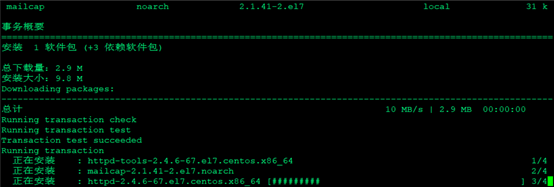

15. 使用内部测试用机图形化界面,测试外部区域网站(访问无法连接)

16. 在外部区域测试机,添加防火墙规则(允许https服务,与443端口)
[root@centos03 ~]# firewall-cmd --add-service=https --zone=external
[root@centos03 ~]# firewall-cmd --add-port=443/tcp --zone=external

17. 访问外部区域网站成功
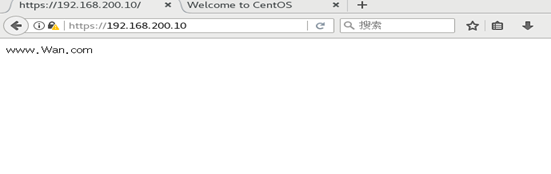
18. 在dmz区域测试机安装web测试(安装完成添加主页面,开启服务)
[root@sentos04 ~]# yum install -y mod_ssl
[root@sentos04 ~]# echo "www.dmz.com" > /var/www/html/index.html
[root@sentos04 ~]# systemctl start httpd

19. 测试访问显示无法连接

20. 在dmz区域测试机,添加防火墙规则(允许http服务,与80端口)
[root@sentos04 ~]# firewall-cmd --add-service=http --zone=dmz
[root@sentos04 ~]# firewall-cmd --add-port=80/tcp --zone=dmz
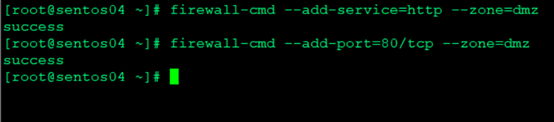
21. 访问dmz区域网站成功

22. 禁止内部区域测试机发送ping请求到dmz区域
[root@sentos04 ~]# firewall-cmd --add-icmp-block=echo-request --zone=dmz

23. Ping失败,(网站可以继续访问)
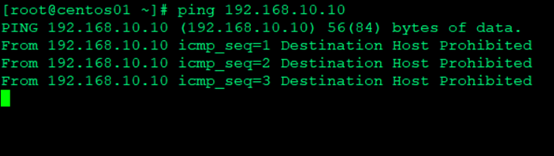























 403
403











 被折叠的 条评论
为什么被折叠?
被折叠的 条评论
为什么被折叠?








